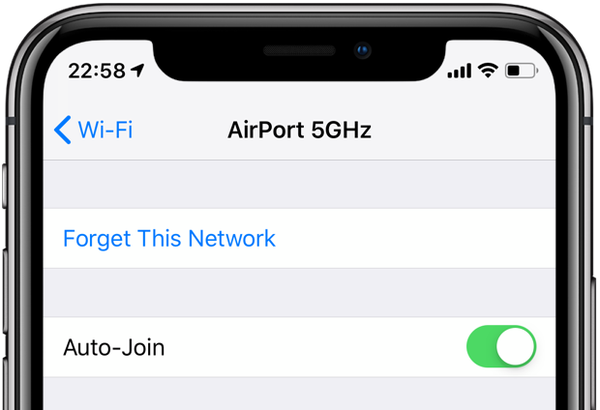

Você pode ter notado que seu iPhone, iPad ou iPod touch tenta ingressar automaticamente em redes sem fio conhecidas. Dito isto, você já se perguntou com precisão como o sistema operacional móvel da Apple determina em qual rede Wi-Fi ele deve tentar se conectar automaticamente?
APRENDIZADO:
- O iOS usa um algoritmo de pedido personalizado ao ingressar automaticamente em uma rede Wi-Fi.
- A rede Wi-Fi usada com mais frequência é sempre priorizada.
- As redes VPN têm prioridade sobre pontos de acesso Wi-Fi públicos.
- As redes conhecidas são pontuadas internamente com base em suas ações.
- O iOS também prioriza redes Wi-Fi com base em seu nível de segurança.
Siga para aprender sobre o funcionamento interno do iOS quando se trata de Wi-Fi.
Por que isso é importante?
O macOS tenta ingressar automaticamente na rede Wi-Fi à qual o seu computador se conectou mais recentemente. O iOS lida com conexões Wi-Fi de maneira diferente, porque você usa predominantemente seu iPhone em movimento e em locais onde várias redes Wi-Fi próximas estão constantemente buscando sua atenção.

As redes Wi-Fi seguras são protegidas por senha e têm um ícone de cadeado por seus nomes
Saber como o iOS determina a rede Wi-Fi em que seu iPhone ou iPad deve se conectar automaticamente pode ajudar bastante a otimizar seu desempenho sem fio: você pode priorizar suas redes favoritas em detrimento daquelas às quais talvez tenha ingressado uma vez no passado, como um Wi-Fi em uma cafeteria aleatória.
Como o iOS decide qual Wi-Fi se associar automaticamente
O iOS tenta ingressar automaticamente nas redes sem fio na seguinte ordem:
- Rede mais preferida: Esta é a rede Wi-Fi que você usa com mais frequência.
- Rede privada em que você ingressou mais recentemente: Isso não requer explicações adicionais.
- Redes privadas: As redes privadas também são conhecidas como redes privadas virtuais ou VPNs. Seu dispositivo pode ter se conectado a uma rede privada se você usou um dos aplicativos VPN populares, como o NordVPN. Além das VPNs, as redes privadas também são configuradas em residências e escritórios, incluindo o Hotspot pessoal do seu dispositivo iOS.
- Redes públicas: Quando você se conecta a uma rede sem fio de um hotel, aeroporto, cafeteria ou outro local público, entra em uma rede pública. Alguns outros exemplos de redes Wi-Fi públicas incluem conexões Hotspot 2.0, Passpoint, EAP-SIM ou Wi-Fi fornecidas por algumas operadoras de celular e provedores de cabo.
Continue lendo para saber por que você deve se importar e o que tudo isso significa em termos de uso diário.
Exemplos do mundo real
Aqui está um exemplo típico.
Digamos que o seu Wi-Fi doméstico seja a rede preferida no seu iPad. Vamos fingir que você usou recentemente o recurso Ponto de acesso pessoal para compartilhar a conexão celular do seu iPhone com o tablet via Wi-Fi. Além disso, imagine que você aproveite ocasionalmente um serviço de VPN no seu tablet Apple para ignorar as restrições regionais para aplicativos de streaming de vídeo.
EXPLICADOR: Como o Bluetooth e o Wi-Fi redesenhados do iOS 11 funcionam no Control Center
Se você estiver fora da recepção do Wi-Fi de sua casa e não estiver usando um serviço VPN, o iPad tentará se conectar à Internet por meio do Hotspot pessoal no telefone. Mas assim que você chega em casa, o tablet se conecta automaticamente ao seu Wi-Fi pessoal. Talvez mais tarde naquele dia você tenha ido ao cinema, para tirar o iPad da mochila e verificar as resenhas.

Um ponto de acesso pessoal é priorizado em qualquer rede pública
Mesmo se houver uma rede sem fio pública disponível no cinema, o iPad tentará priorizar a conexão do Hotspot pessoal através do iPhone. Mas se você desabilitar o Hotspot pessoal no telefone, o iPad se conectará a uma rede Wi-Fi pública próxima.
TUTORIAL: Como desativar totalmente o Wi-Fi e o Bluetooth no iPhone para todas as redes e dispositivos
O iOS salva credenciais para redes públicas, mas as redes cativas (também conhecidas como redes de assinatura ou pontos de acesso Wi-Fi) são uma exceção, porque bloqueiam o acesso atrás de uma página da web de inscrição..
O sistema de pontuação
Dissemos que o algoritmo do iOS começa com a rede sem fio mais preferida, seguida pelas redes privadas salvas e depois pelas públicas disponíveis.
Para melhorar a precisão e a confiabilidade, as redes conhecidas, ou seja, todas as redes salvas às quais você se conectou no passado, são "pontuadas" com base em suas ações.
- Pontuação aumenta: Se você alternar manualmente para uma rede, sua pontuação aumentará.
- A pontuação diminui: Desconectar manualmente de uma rede diminui sua pontuação.
O sistema de pontuação fornece ao iOS a inteligência necessária em termos de rede sem fio, o que permite priorizar com mais precisão as redes Wi-Fi nas quais ele deve ingressar automaticamente.
Já estabelecemos que o algoritmo atribui pontuações mais altas às suas redes preferidas. Com isso em mente, surge a pergunta inevitável: o que exatamente acontece se o dispositivo encontrar várias redes sem fio depois de avaliar os critérios acima?
Nesse caso, o iOS prioriza redes Wi-Fi com base em seu nível de segurança, da seguinte maneira.
| Ordem | Categoria de rede | Segurança de rede |
|---|---|---|
| 1 | Privado | EAP |
| 2 | Privado | WPA |
| 3 | Privado | WEP |
| 4 | Privado | Inseguro / Aberto |
| 5 | Público | HS2.0 / Passpoint |
| 6 | Público | EAP |
| 7 | Público | WPA |
| 8 | Público | WEP |
| 9 | Público | Inseguro / Aberto |
Mas e quanto a várias redes de categoria e nível de segurança idênticos?
Eu pensei que você nunca perguntaria ... Nesse caso, o iOS escolhe a rede Wi-Fi identificada como a mais forte indicação de intensidade de sinal recebido (RSSI), de acordo com o documento de suporte da Apple.
Impedindo a associação automática
Se você deseja impedir que seu iPhone, iPad ou iPod touch ingresse automaticamente em suas redes Wi-Fi salvas anteriormente, verifique se a opção Associação automática é ativado quando você pressiona "Eu" ao lado do nome da rede em Configurações → Wi-Fi.
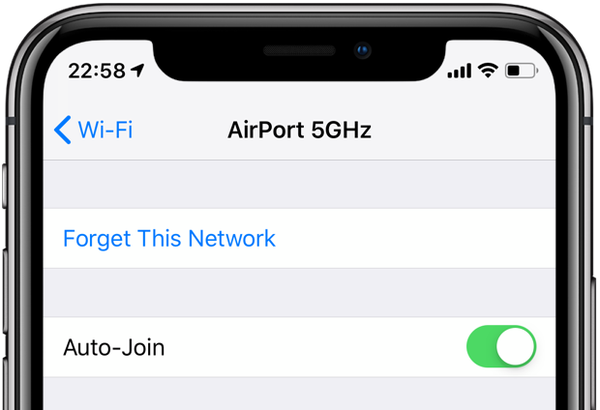
Por outro lado, deixar a opção ativada garante que o dispositivo se lembre das informações de login e tente ingressar na rede automaticamente sempre que estiver dentro do alcance.
Preciso de ajuda? Ask iDB!
Se você gosta deste tutorial, passe-o para o pessoal de suporte e deixe um comentário abaixo.
Fiquei preso? Não sabe ao certo como fazer certas coisas no seu dispositivo Apple? Deixe-nos saber via [email protected] e um tutorial futuro pode fornecer uma solução.
Envie suas próprias sugestões de instruções via [email protected].











